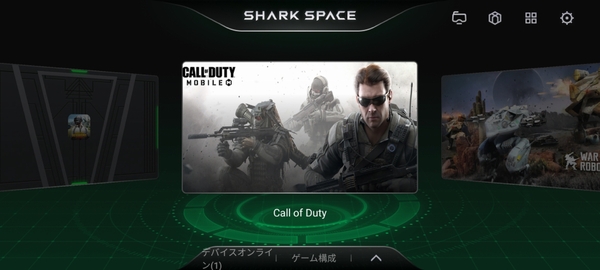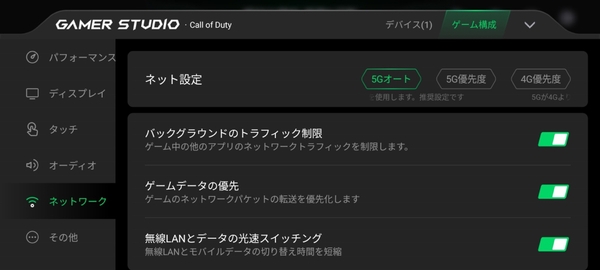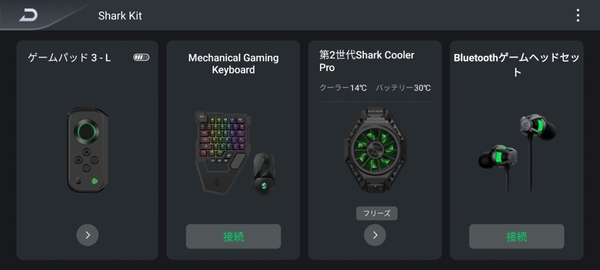「Shark Space 3.0」で快適ゲームプレイ、周辺機器も用意
性能以外にもう1つ、Black Shark 3のゲームに対するこだわりポイントとなるのがゲーム専用のホーム画面「Shark Space 3.0」である。このShark Spaceからゲームを起動することで、ゲーミングに関する細かな設定のコントロールが可能になるのだ。
実際「ゲーム構成」からは本体のパフォーマンスを3段階に変更できるほか、ディスプレーのリフレッシュレートやタッチ感度、音響などの細かな調整も可能。ネットワークの設定では5G関連の設定も用意されており、「5Gオート」に設定すれば電波環境に応じて5Gと4Gのうちどちらのネットワークに接続するかを自動的に切り替えてくれるという。
さらにゲーム中は、横にした状態で画面の右上・左上から中央にスワイプすることで、設定を随時変更できるランチャーを呼び出すことも可能。個々から電話着信や通知のオン・オフなどはもちろんのこと、ゲームプレイが快適でない場合はメモリーをクリアしたり、SIMを切り替えて通信環境を変えたりすることも可能であるなど、幅広い設定変更がすぐ、簡単にできるようになっている。
そしてもう1つ、Shark Spaceの特徴的な機能となるのが「マスタータッチ」だ。これはBlack Sharkのディスプレーが感圧式のセンサーを備えていることを生かした機能で、ディスプレーの右半分と左半分のいずれかを強く押し込むことで、ディスプレーの特定の場所を押してくれるというもの。たとえばFPSであれば、右側のディスプレー操作で移動しながら、押し込むことで射撃をするなどの操作もできるので、有効活用すればゲームプレイがかなり快適になるだろう。
ちなみにBlack Sharkには、Bluetoothで接続するゲームパッドや本体を冷やすクーラーなど、いくつかの周辺機器も提供されているのだが、それらの接続や設定もShark Spaceからする形となる。こうした機器を活用すればゲームプレイもより快適になるので、資金的に余裕があるなら一緒に購入して活用してみるといいかもしれない。

この連載の記事
-
第560回
スマホ
お年玉で買いたい! 2025年に最も輝いていたベストバイスマホ3選 -
第559回
スマホ
nubiaも薄型! 5.9mmの超薄型ボディーにトリプルカメラ搭載の「nubia Air」 -
第558回
スマホ
手のひらサイズでサッと開く!モトローラ「razr 60」を使って感じた驚きの軽さと操作感 -
第557回
スマホ
「ハッセルブラッドウルトラクリア」で撮る世界に感動! OPPO Find X9シリーズは爆速快適に写真を撮りまくれる -
第556回
スマホ
世界初の「水冷」搭載ゲーミングスマホ「REDMAGIC 11 Pro」を日本上陸前にチェック! -
第555回
スマホ
プロ級撮影 × 超速ゲーム! 「Nubia Z80 Ultra」がもたらすハイスピード革命 -
第554回
スマホ
AI機能も強化のOPPO「Find X9」は特大バッテリーに高画質カメラを搭載! 日本上陸が待ち遠しい! -
第553回
スマホ
「Xiaomi 17 Pro Max」はiPhone 17 Pro Maxのようでサブ画面まで! ケースを付ければゲームも! -
第552回
スマホ
超人気ファンタジードラマとガチコラボの「realme 15 Pro 5G Game of Thrones」レビュー -
第551回
スマホ
Pixelの大画面はどちらが正解? Pixel 10 Pro XLと10 Pro Foldを比較レビュー -
第550回
スマホ
2万円台で11型&90Hzの快適さ! 「OPPO Pad SE」は動画と日常使いに最適な万能ミドルタブだ! - この連載の一覧へ